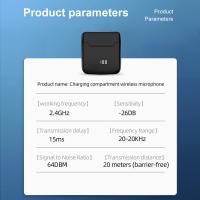Jak Podłączyć Rejestrator Samochodowy Do Komputera?
Podłączenie rejestratora samochodowego do komputera może być przydatnym zadaniem, gdy chcesz przeanalizować nagrania wideo, edytować je lub po prostu przenieść je na urządzenie stacjonarne. W tym artykule przeprowadzimy Cię przez proces podłączania rejestratora do komputera, omawiając różne metody, narzędzia oraz potencjalne problemy, które mogą się pojawić.
Co to jest rejestrator samochodowy?
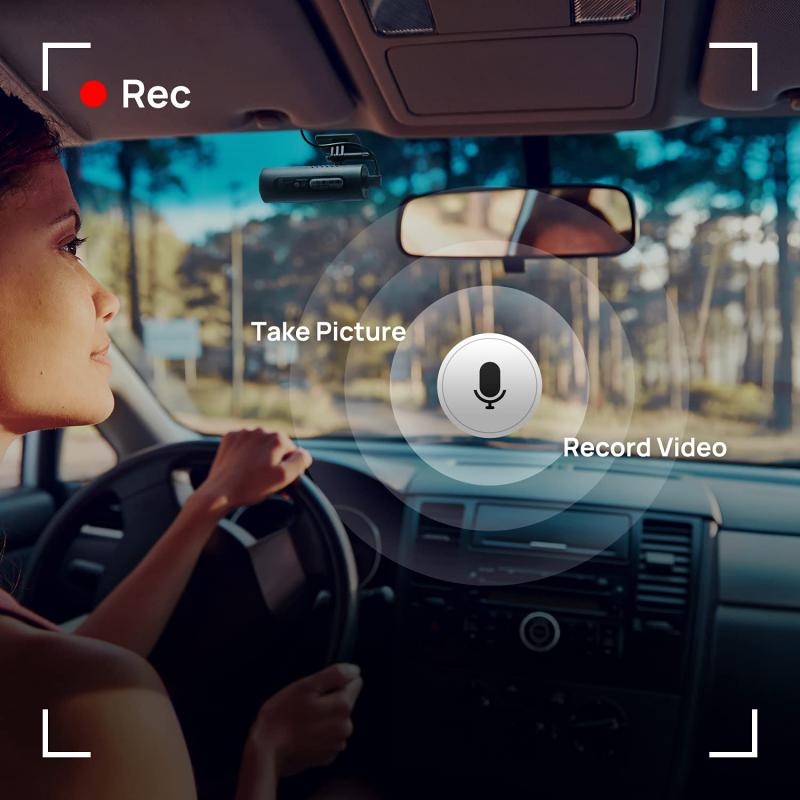
Rejestrator samochodowy, znany również jako dashcam, to urządzenie, które rejestruje obraz i dźwięk podczas jazdy. Te małe kamery są niezwykle popularne wśród kierowców, ponieważ mogą dostarczyć dowodów w przypadku wypadków, kradzieży, a także dla celów monitorowania. Współczesne rejestratory samochodowe oferują różnorodne funkcje, takie jak nagrywanie w jakości HD, detekcja ruchu, a nawet zintegrowane GPS.
Dlaczego podłączyć rejestrator do komputera?

Podłączenie rejestratora samochodowego do komputera umożliwia:
1. Przeglądanie nagrań: Możesz oglądać nagrane materiały na większym ekranie, co ułatwia analizę sytuacji.
2. Edycję nagrań: Możesz korzystać z oprogramowania do edycji wideo, by wyciąć niepotrzebne przedmioty lub dodać efekty.
3. Zarządzanie danymi: Przechowywanie nagrań na komputerze zamiast na karcie SD w rejestratorze, co może zaoszczędzić miejsce.
4. Zabezpieczanie danych: Przenosząc nagrania na komputer, masz dodatkową kopię zapasową oraz archiwum wideo w bezpiecznym miejscu.
Jak podłączyć rejestrator do komputera?
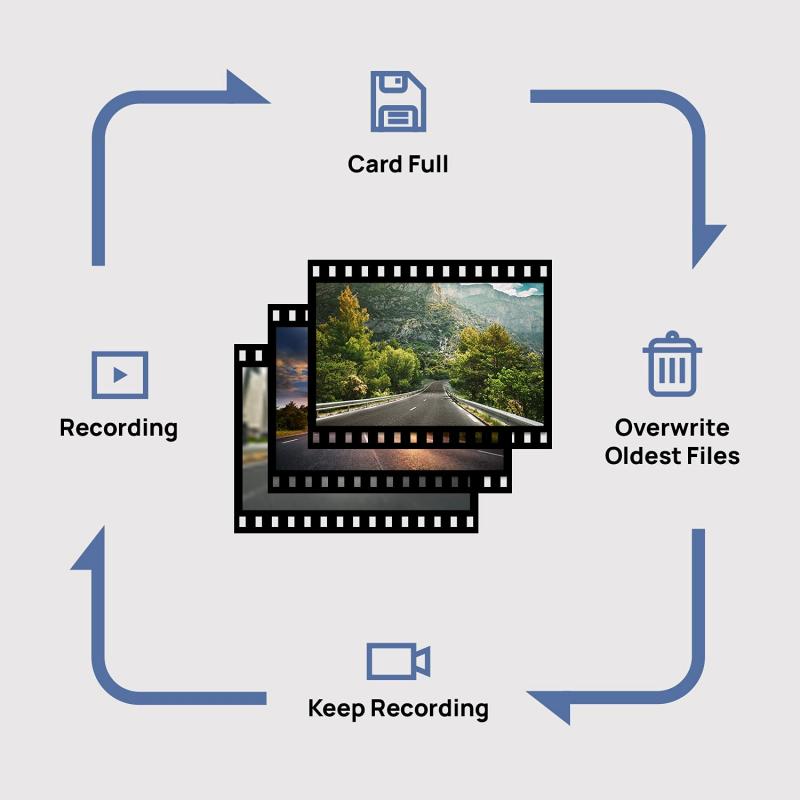
Podczas podłączania rejestratora do komputera, można stosować kilka różnych metod. Oto najczęstsze z nich.
1. Podłączenie za pomocą kabla USB
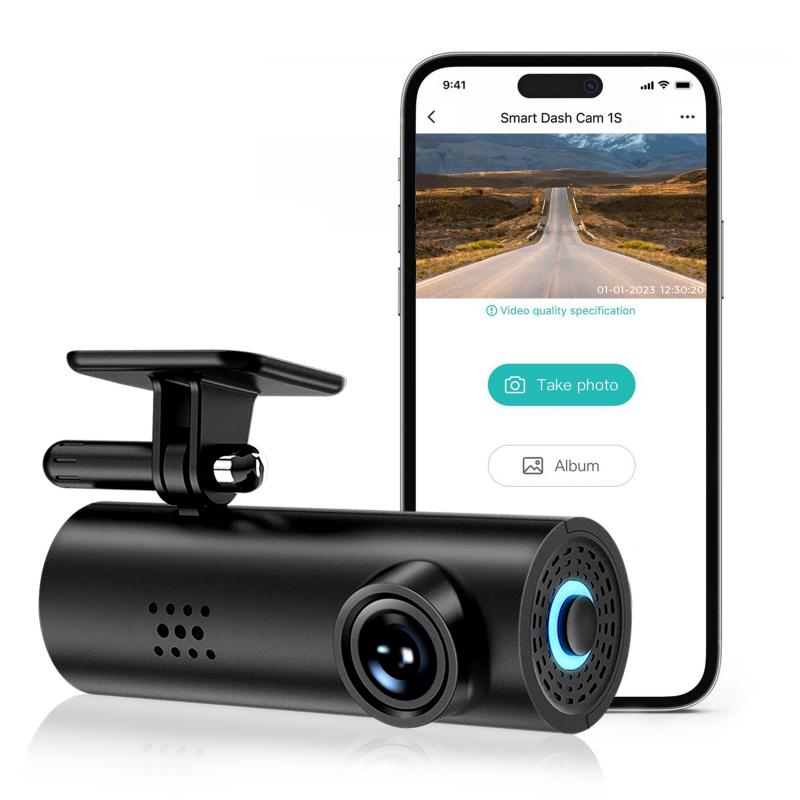
Większość rejestratorów samochodowych jest wyposażona w port USB, co ułatwia podłączenie do komputera. Oto jak to zrobić:
- Krok 1: Wyjmij kartę pamięci z rejestratora (jeśli obsługuje przez USB).
- Krok 2: Podłącz kabel USB do portu w rejestratorze oraz do wolnego portu USB w komputerze.
- Krok 3: Włącz rejestrator. Może być konieczne przełączenie na tryb transferu danych, co powinno być opisane w instrukcji obsługi.
- Krok 4: Komputer powinien automatycznie wykryć podłączone urządzenie. Możesz otworzyć folder, aby przeglądać pliki wideo.
Jeśli rejestrator nie zostanie automatycznie wykryty, możesz spróbować skorzystać z menedżera urządzeń w systemie Windows lub aplikacji Finder na macOS.
2. Użycie czytnika kart SD
Jeśli Twój rejestrator nie ma możliwości bezpośredniego podłączenia do komputera, alternatywą jest użycie czytnika kart SD. Ta metoda polega na wyjęciu karty pamięci z rejestratora.
- Krok 1: Wyjmij kartę SD z rejestratora.
- Krok 2: Włóż kartę pamięci do czytnika kart (jeśli nie masz wbudowanego w komputer).
- Krok 3: Podłącz czytnik kart do komputera.
- Krok 4: Komputer powinien wykryć kartę jako zewnętrzne urządzenie pamięci masowej, co pozwoli na przeglądanie i transferowanie nagrań.
Ta metoda jest często szybsza oraz pozwala na przeniesienie dużej ilości danych bezpośrednio z karty.
3. Przesyłanie nagrań przez aplikacje mobilne
Niektóre nowoczesne rejestratory samochodowe oferują możliwość przesyłania nagrań bezpośrednio na smartfona lub komputer poprzez Wi-Fi lub Bluetooth. Ta opcja jest szczególnie przydatna dla użytkowników, którzy preferują szybki dostęp do nagrań.
- Krok 1: Upewnij się, że rejestrator jest włączony i połączony z domową siecią Wi-Fi.
- Krok 2: Zainstaluj aplikację dedykowaną do rejestratora (dostępną na Google Play lub App Store).
- Krok 3: Podążaj za instrukcjami w aplikacji, aby przeprowadzić konfigurację i połączenie z nagraniami.
- Krok 4: Możesz bezpośrednio pobierać oraz przeglądać nagrania na swoim telefonie lub przesyłać je do komputera.
Problemy, które mogą wystąpić
Podczas podłączania rejestratora samochodowego do komputera mogą się pojawić różne problemy. Oto kilka najczęściej występujących:
1. Brak wykrywania urządzenia: Jeśli komputer nie wykrywa rejestratora lub karty SD, sprawdź, czy urządzenie jest prawidłowo podłączone i czy kabel USB jest sprawny.
2. Problemy z oprogramowaniem: Czasami połączenie może wymagać zainstalowania dodatkowych sterowników. Sprawdź stronę producenta rejestratora.
3. Problemy z plikami: Jeżeli nagrania nie są wyświetlane na komputerze, sprawdź, czy są w odpowiednim formacie. Niektóre kamery mogą nagrywać w formatach, które wymagają specjalnego oprogramowania do odtwarzania.
Podsumowanie
Podłączenie rejestratora samochodowego do komputera to przydatna umiejętność, która może pomóc w lepszym zarządzaniu nagraniami wideo. Niezależnie od metody — przez kabel USB, czytnik kart SD lub aplikację mobilną — cały proces jest stosunkowo prosty. Przed wykonaniem kroku, warto również zapoznać się z instrukcją użytkowania dostarczoną przez producenta.
Mamy nadzieję, że ten artykuł ułatwi Ci korzystanie z Twojego rejestratora samochodowego i umożliwi pełne wykorzystanie jego możliwości. Dzięki odpowiednim metodom przetwarzania nagrań, możesz zapewnić sobie i swoim bliskim lepszą ochronę na drodze oraz cieszyć się z wielu obrazów doskonałych chwil z podróży.